热门标签
热门文章
- 1代码随想录算法训练营day41| 416. 分割等和子集
- 2基于python的opencv入门到精通(一)_python opencn
- 3英伟达H100算力出租,Punkhash探索AI无限,GB200/H800算力租赁解决方案GPU算力租赁成本揭秘史上最贵芯片Nvidia H100是什么?_英伟达h100租金
- 4MySql开启安全审计(audit审计插件)_mysql5.8审计插件
- 5IOS开发之CollectionView_ios开发 collectionview
- 6Ubuntu 22.04从零开始的SSH生涯(自用)_uabntu22.04 ssh
- 7pycharm配置copilot_pycharm设置copilot步骤
- 8web端实现rtsp实时推流视频播放可行性方案_rtsp webrtc方案--基于webrtc-streamer窗口分割
- 9Flink1.14 SplitEnumerator概念入门讲解与源码解析 (二)
- 10jbod模式和直通模式区别_华阳信通浅谈新零售模式与传统零售的区别
当前位置: article > 正文
pycharm 配置 conda 新环境_pycharm配置conda环境
作者:我家自动化 | 2024-06-04 23:52:36
赞
踩
pycharm配置conda环境
1. conda 创建新环境
本章利用pycharm将conda新建的环境载入进去
关于conda的下载参考上一章博文:深度学习环境配置:Anaconda 安装和 pip 源
首先利用conda 新建虚拟环境
![]()
这里按 y 确定

安装好如下:这里两行命令代表怎么激活和关闭新建的虚拟环境
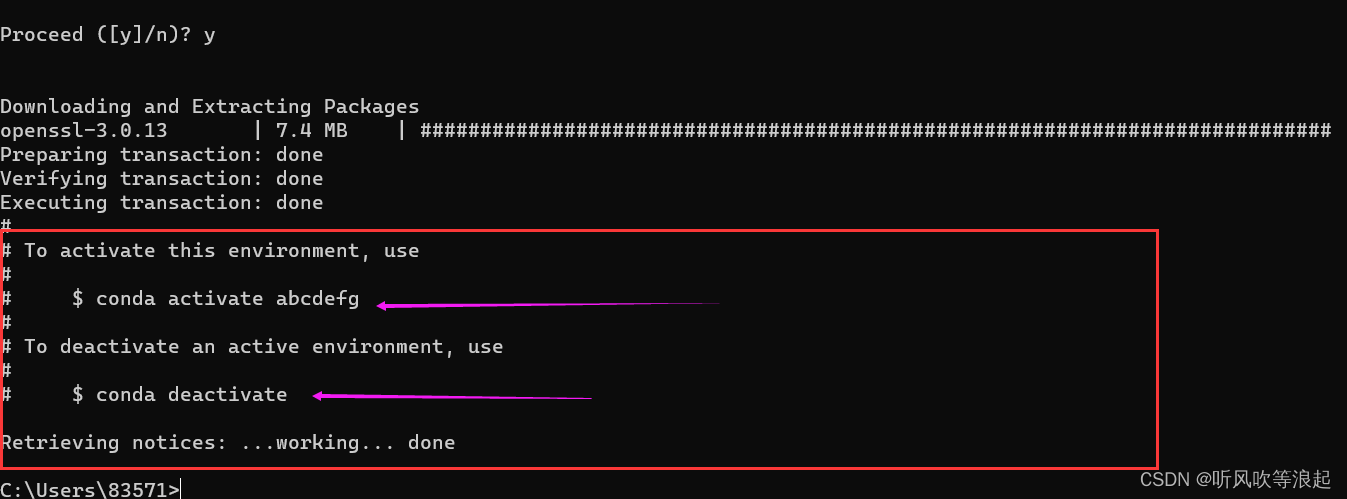
输入conda info --envs可以看到所有的虚拟环境,如下是刚刚新建立的

2. 配置 pip 源
激活新建环境

输入清华镜像源:
pip config set global.index-url https://pypi.tuna.tsinghua.edu.cn/simple
出现红色框中的代表替换成功

最好在新建的环境内敲上面的命令!!
3. pycharm 载入 conda 新建环境
激活环境后,在命令行界面可以实现所有图形界面的操作,缺点就是不好调试。
方便可视化,这里用pycharm载入环境
打开pycharm ,点开设置

在python 解释器下面,可以看到之前载入好的虚拟环境

这里刚刚新建的没有,需要自己载入,也很简单
点开这个

再点这个

最后找到刚刚新建的即可
这里要在anaconda 安装位置找envs,本人anaconda安装在D盘下

选中刚刚新建的abcdefg 目录下的python.exe即可

然后就是一直 ok

以后再打开pycharm ,环境配置的地方就可以找到新建的conda环境了
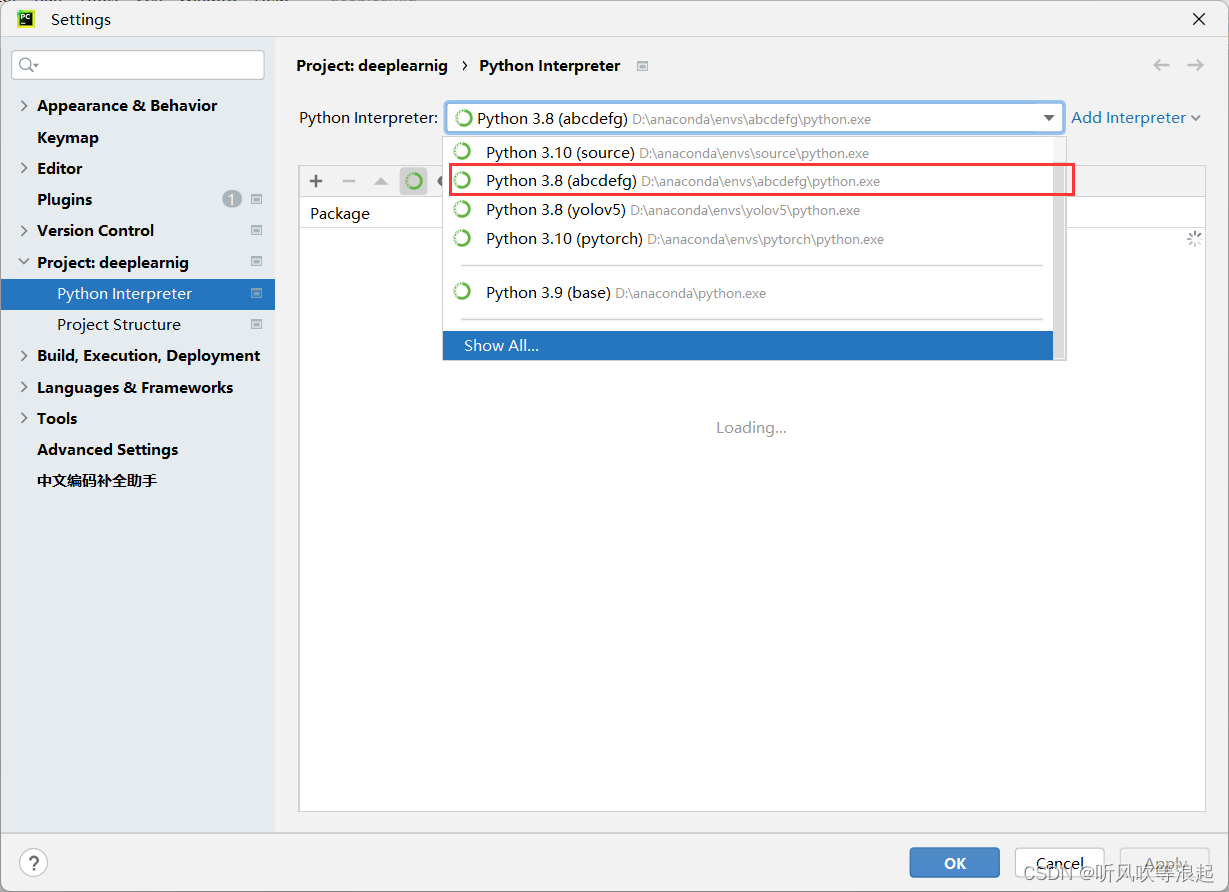
声明:本文内容由网友自发贡献,不代表【wpsshop博客】立场,版权归原作者所有,本站不承担相应法律责任。如您发现有侵权的内容,请联系我们。转载请注明出处:https://www.wpsshop.cn/w/我家自动化/article/detail/674007
推荐阅读
相关标签


